ワタシはGmailをメインのメールとして使用してます。
Gmailは言わずと知れたGoogleさんちのサービスです。
無料です。これは使用しない手はない。訳です。
昔は、なんらかのサービスを使うときのユーザ登録で、無料メールサービスのメール・アドレスを使用することができないことがありました。
が、現在のところ、Gmailのメール・アドレスで登録できなかったものはほとんど無い状態です。
これは、結構なユーザがGmailを使用していると言ってもいいんじゃないのか?と思うんです。
Gmailを使用する利点って、なんなの?
スマホで見れる。PCで見れる。=ブラウザさえあれば使える。ブラウザを選ばない。という利点が一番ですかねぇ?
つまり、自分のスマホじゃなくても、ネットカフェのPCでも、メール・ソフトを選ぶ必要もなく、使えるのです。
もっと言うと、引っ越ししてネット環境が変わる場合、今までとは違うブロバイダと契約し直さなきゃならないときに、いちいちメインのメール・アドレスを変える必要がありましたが、Gmailをメインとして使用することでメール・アドレスの変更をする必要がない。
つまり、環境の変化に伴って、なんらかの登録を変更しなおす必要なし。&、友達や仕事仲間などにメール・アドレスの変更連絡をしなくてもよい。ということです。
まー、無料メールサービスはYahooさんとかもありますが、
ワタシ的には、Yahooさんちのmail画面がゴテゴテして使いずらい。文字ちいさい。広告でかーいヨ!ってことでやっぱり使いずらいんですよね。。。
Yahooさんちは1アカウントについて、3つのメールを持てますが。
文字ちいさい。のも、Gtrl+マウススクロールぐりぐりすれば拡大縮小できるんですけどね。
本題:エイリアスを使用して、業者メルマガを一括りにして移動させてしまおう
どんなメール・アドレスを使用してても、ここまでインターネットが広大になり色んなサービスがでてきて登録していると、業者メルマガだけで受信トレイがいっぱい~~~TT
ってことありませんか?ワタシはよくあります。
このままにしておくのは、実際に必要なメールを読み落としてしまう確率が高くなります。
業者メルマガが多すぎで有名なのは、楽天ですね。。。
楽天さんはネット内での仮想ショッピングモールなので、個々の店舗の集まりなんですよね。この個々の店舗が別々にメルマガを吐き出すんですよ。
あと楽天本体自体もメルマガの種類が多すぎるのですよ。つまり毎日とっかえひっかえメルマガが送信されてくるということになります。
「業者メルマガがいっぱい送信されて困る」ということで、いくら安かろうが楽天のサービスは使わないというツワモノもいるらしいです。
この業者メルマガですが、受信トレイにいなければいいんですよね~~
ということで、Gmailで業者メルマガを受信したときに「メールの自動振り分け設定」機能を使って、適当なラベルに移動させてしまおう!ということを行います。
ただ、楽天さんに限って言うと、楽天さんのメルマガって送信元のメールアドレスが内容ごとに違うんですよTT
これでは送信元のアドレスで自動振り分けができません!!
が、解決法はありますよ。Gmailのエイリアスを使用することで解決ができます。
準備1:Gmailのエイリアスとは?
上で出てきた「エイリアス」とは「別名」ですね。
つまり、Gmailのメールアドレスと別のメールアドレスを作ることができます。
といっても、そんな全然違うメールアドレスをもらえるわけではありません。(ビジネス版のGmailは除く)
以下の3種のエイリアスは、特に設定は必要ありません。
ちなみにこれらのメールアドレスで受信した場合、すべて元のメールアドレスと同じ受信トレイに入ります。
実際使っているメールアドレスを↓だとします。
helloworld@gmail.comエイリアス例その1)
エイリアスでは、+記号を使って@記号前のアカウント名の文字を追加できるのです。
ここでは、testという文字を追加してみました。
helloworld+test@gmail.comエイリアス例その2)
アカウント名の文字の中に.(ピリオド)を追加することでエイリアスを作ることもできます。
ちなみに、アカウント名の一番最初と最後にピリオドを追加することはできませんし、ピリオドを複数重ねることもできません。それ以外なら何個ピリオドを使用してもいいようです。
〇 hello.world@gmail.com
〇 hello.wo.rld@gmail.com
× .helloworld@gmail.com
× helloworld.@gmail.com
× hello..world@gmail.comエイリアス例その3)
こちらの例はアカウント名ではありませんが、@記号の後のドメイン名を「googlemail.com」に変更することができます。
helloworld@googlemail.com準備2:エイリアスのメールアドレスに登録変更
エイリアスのメールアドレスをまず決めます。
ここでは例として楽天メルマガを対策するため、アカウント名+rakutenとします。
helloworld+rakuten@gmail.com楽天のユーザ登録のメールアドレスをエイリアスに変更をします。
注)楽天では+を使用したエイリアスが使用・登録できますが、サービスによっては+のエイリアスを受け付けてくれない場合があるようです。この場合は他の方法のエイリアスを使用してください。
設定:Gmailで振り分け設定をする
Gmailで楽天からのメルマガ1つを開き、上の「その他」→「メールの自動振り分け設定」をクリックします。
Fromの欄に入っているアドレスを削除し、Toの欄に上で決めたエイリアスを入力し、右下の「この検索条件でフィルタを作成」をクリックします。
まず「受信トレイをスキップ(アーカイブする)」にチェックをします。
次に、「ラベルを付ける」の右の「ラベルを選択」を開き、「新しいラベル」から”業者メルマガ”というラベルを作成し、「ラベルを付ける」にチェックが入ったことを確認してください。
そのあと、「**通の一致するメッセージにもフィルタを適用する」にもチェックをし、「フィルタを作成」ボタンをクリックします。
これで設定完了です。
あとは、メールが受信されるたびにラベル分けされるので、メルマガを見たい場合は、左側(「受信トレイ」の下に表示されます)の「業者メルマガ」ラベルを開いてください。
注意事項
ここで設定した「業者メルマガ」ラベルには、楽天さんのオーダー情報(注文内容ご確認)メールまで振り分けられて入ってきます。
「業者メルマガ」ラベルの中身のメルマガを全部削除するときには、このメールまで削除することになってしまうため注意が必要になります。
一緒にオーダー情報(注文内容ご確認)メールも削除しても問題ないときはそのままでいいのですが、困る場合は振り分けルールを以下のように設定してください。
振り分けルールのFromに”-(order@rakuten.co.jp)”を入力してください。
ただ、この設定をしたとしても、各店舗から個々に送信されるオーダー情報メールは「業者メルマガ」ラベルに入ってしまいますので、ご注意ください。
※この記事のアイキャッチ画像は、アイコン素材ダウンロードサイト「icooon-mono」からお借りしております。

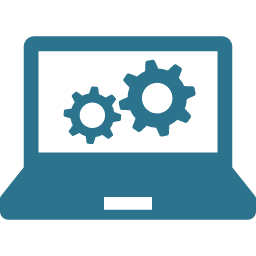
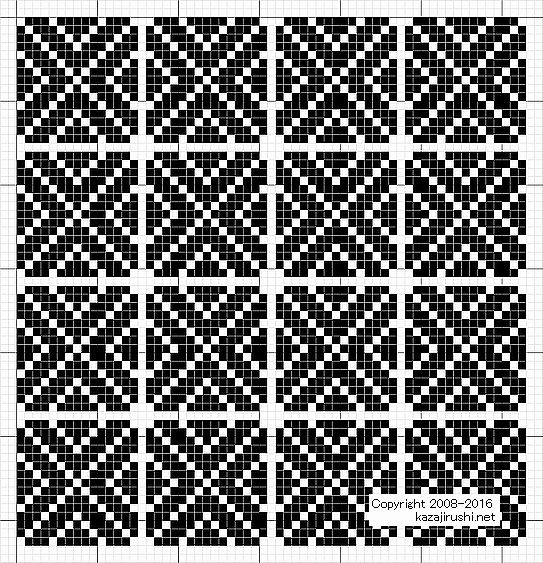
コメント